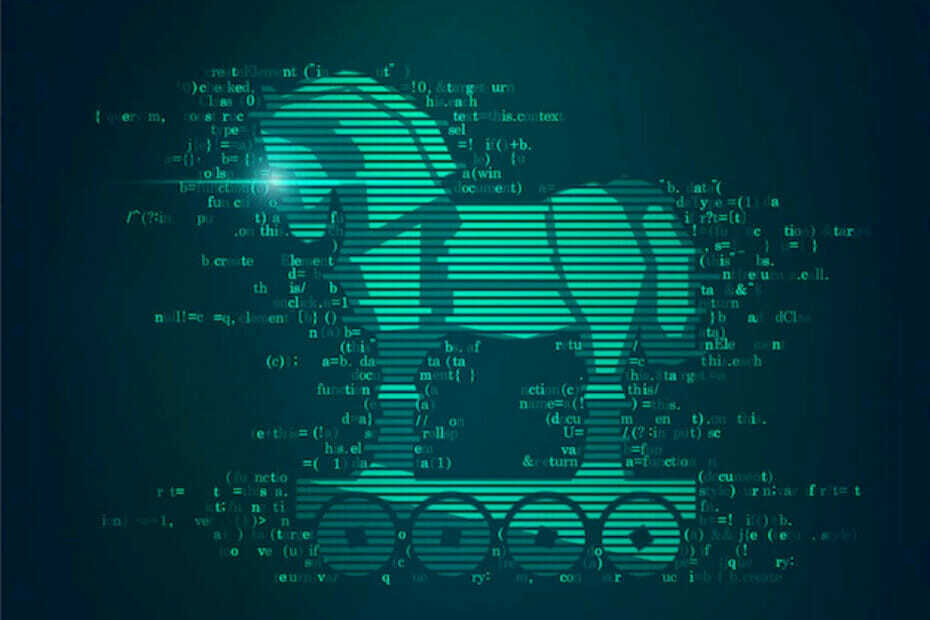Это программное обеспечение будет поддерживать ваши драйверы в рабочем состоянии, тем самым защищая вас от распространенных компьютерных ошибок и сбоев оборудования. Проверьте все свои драйверы сейчас за 3 простых шага:
- Скачать DriverFix (проверенный файл загрузки).
- Нажмите Начать сканирование найти все проблемные драйверы.
- Нажмите Обновите драйверы чтобы получить новые версии и избежать сбоев в работе системы.
- DriverFix был загружен 0 читатели в этом месяце.
Если вам нравится интерфейс Mac или вы использовали его раньше, но хотите также остаться с Windows 10 операционной системы, теперь у вас есть возможность сделать свою Windows 10 похожей на Mac с помощью нескольких Программы.
Таким образом, вы сделаете свой ПК похожим на Mac всего за пару кликов и с помощью темы Mac для Windows 10.
Рабочий стол будет выглядеть точно так же, как Mac, но ваша операционная система по-прежнему будет работать под Windows 10. Кроме того, вы можете получить доступ ко всем функциям Windows 10, как и раньше.
Без каких-либо изменений в функциональности, вы просто сделаете Windows похожей на Mac.

Сделать рабочий стол Windows похожим на Mac OS можно очень легко и всего за пару минут вашего времени.
Вам нужно будет только внимательно следовать руководству, размещенному ниже, и вы будете готовы использовать свою новую тему Apple для Windows 10.
Как сделать ваш компьютер похожим на Mac?
Загрузите скин для Mac
- Вы можете скачать тему Mac для Windows 10, перейдя по ссылке ниже:
-
Скачать тему Mac для Windows 10
Примечание 1: Прежде чем загружать тему Mac для Windows, проверьте, загружаете ли вы пакет для Windows 10. Обязательно найдите пакет, совместимый с вашей системой Windows 10, а также пакет для 32-разрядной или 64-разрядной системы.
Заметка 2: Еще одна вещь, о которой вам нужно помнить, - это Восстановление системы характерная черта. Настоятельно рекомендуется создать точку восстановления системы перед загрузкой пакетов скинов на случай, если во время установки что-то пойдет не так или вы не сможете их удалить.
-
Скачать тему Mac для Windows 10
- Чтобы восстановить систему в Windows 10, нажмите и удерживайте кнопку «Windows» и кнопку «X» и щелкните левой кнопкой мыши в этом меню на «Система».
- На левой боковой панели в поле поиска «Найти параметр» введите «восстановить» и нажмите «Создать точку восстановления».
- Теперь перед вами должно появиться окно с «Системными свойствами». Щелкните левой кнопкой мыши по кнопке «Создать», которую вы там видите, и дайте имя сеансу восстановления, который вы создадите.
- Продолжите восстановление системы.
- Вы можете продолжить установку оболочки Windows 10 Mac OS.
Примечание: Во время установки вас спросят, какие функции вы хотите использовать в интерфейсе Mac. Вы можете выбирать функции по своему усмотрению. - После завершения установки пакета скинов вам придется перезагрузить компьютер с Windows 10.
Примечание. Если у вас возникнут какие-либо проблемы после перезагрузки ПК с Windows 10, вы можете выполнить загрузку в «безопасном режиме» и отключить любую из функций, вызывающих проблемы.
Загрузите пакет преобразования Mac OS
Вы также можете загрузить и установить пакет преобразования Mac OS. С помощью этого инструмента вы можете сделать Windows похожей на Mac.
В паке много изменений, но он прост в установке и использовании. Он предоставляет темы Mac, обои, а также новые функции OS X на вашем компьютере с Windows.
Функции, связанные с MAC в Windows
Есть и другие интересные вещи, связанные с MAC, которые вы можете делать на ПК с Windows. Мы покажем вам самые популярные и используемые функции MAC на ПК с Windows. Вот они:
- 6 лучших программ для эмуляции ПК для Mac [Список 2019]
- Как создать загрузочный USB-носитель Mac OS в Windows 10
- Как установить Windows 10 на Mac
- Как читать Mac-отформатированные диски в Windows
Теперь, когда ваш скин Windows 10 Mac OS настроен и работает на вашем ПК, вы можете начать его тестирование и посмотреть, соответствует ли он вашим потребностям.
Не стесняйтесь писать нам ниже, если вам не удается установить тему Mac для Windows на свой ПК, и мы обязательно поможем вам в этом.
ДАЛЬНЕЙШЕЕ ЧТЕНИЕ:
- Как превратить ваш ПК в Mac [ПРОСТОЙ ШАГ]
![Как открыть файл из терминала Mac [Простое руководство] • MacTips](/f/5a1be72f5ac02703b086c8731403693b.jpg?width=300&height=460)